先看一下效果:

打开图片

<点图片看大图>www.softyun.net/it/
2.滤镜-渲染-镜头光晕
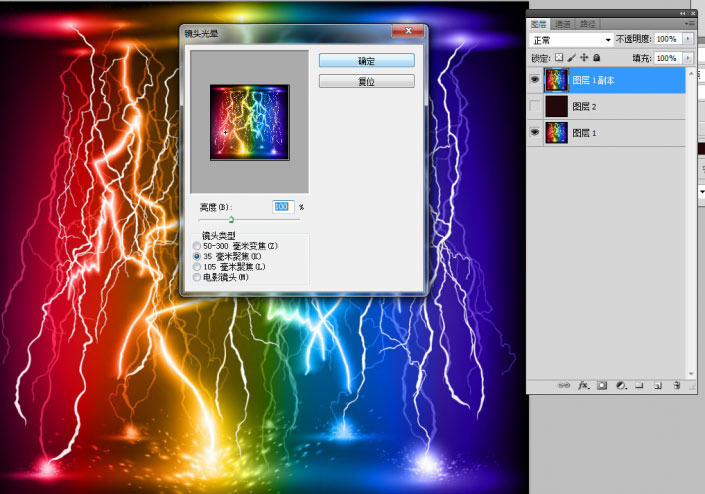
<点图片看大图>
3.再来一次,滤镜-渲染-镜头光晕
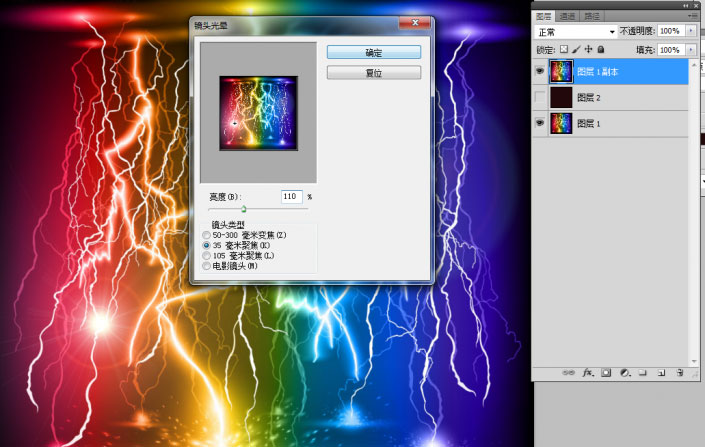
<点图片看大图>
4.滤镜-扭曲-极坐标
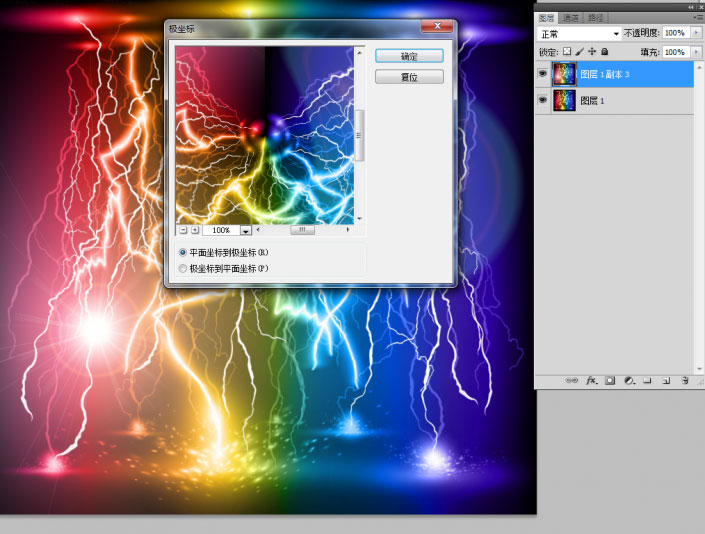
<点图片看大图>
5.吧需要的球用圆形工具复制出来,用画笔工具过渡下
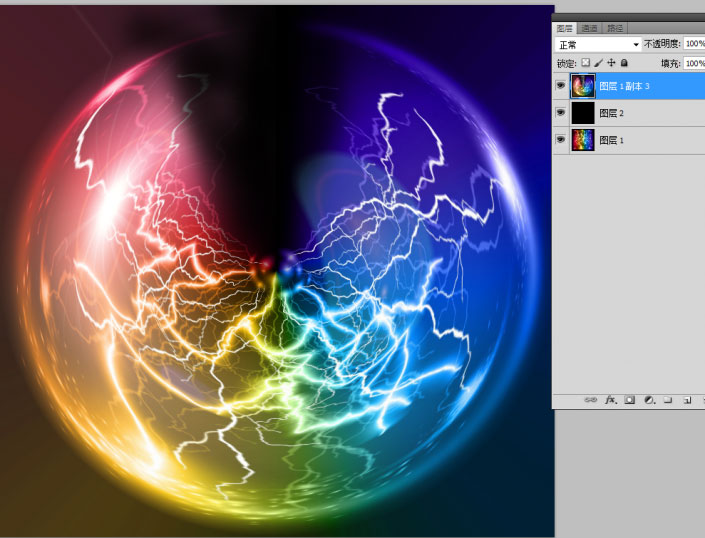
<点图片看大图>
5.复制图层-混合模式叠加

6.模糊-高斯模糊
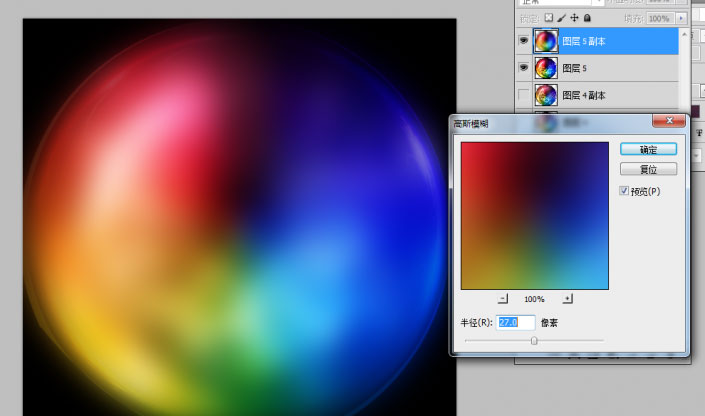
<点图片看大图>
7.滤镜-扭曲-旋转扭曲
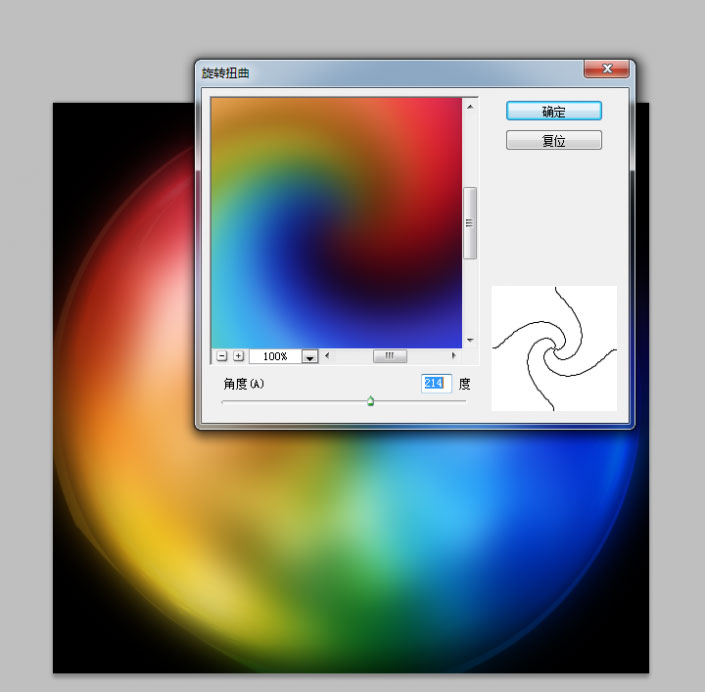
<点图片看大图>
8.扭曲图层放置球星图的下面,混合模式。强光,透明度25。如果色彩不好的话,可以调下
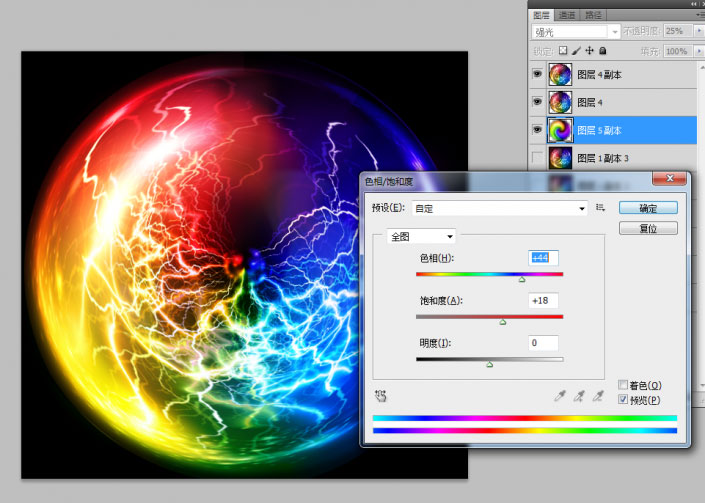
<点图片看大图>
9.最终效果
